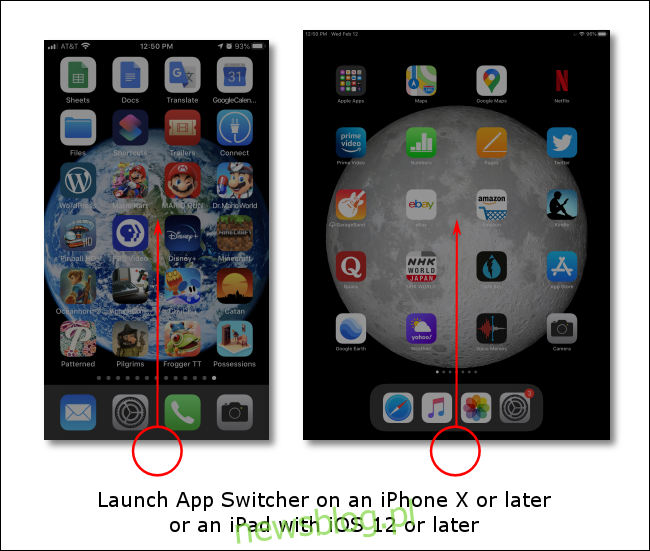Aplikacje na iPhonie lub iPadzie mogą czasami zawieszać się lub zacząć działać nieregularnie. W takim przypadku możesz zamknąć aplikację za pomocą wbudowanej funkcji przełączania aplikacji. Ponowne uruchomienie aplikacji to najlepszy sposób na naprawienie większości problemów – oto jak to zrobić.
Spis treści:
Najpierw uruchom przełącznik aplikacji
Aby zamknąć aplikację na iPhonie lub iPadzie, musisz otworzyć wbudowany Przełącznik aplikacji. Ta funkcja jest niezbędna do wielozadaniowości. Pozwala zarządzać uruchomionymi aplikacjami i łatwo przełączać się między nimi.
Oto jak uruchomić przełącznik aplikacji:
Na telefonie iPhone X lub nowszym / iPadzie z systemem iOS 12 lub nowszym: przesuń palcem w górę od dolnej krawędzi ekranu, zatrzymaj się w pobliżu środka ekranu, a następnie unieś palec.
Na iPhone’ach i iPadach z przyciskami ekranu głównego: szybko naciśnij dwukrotnie przycisk Początek.
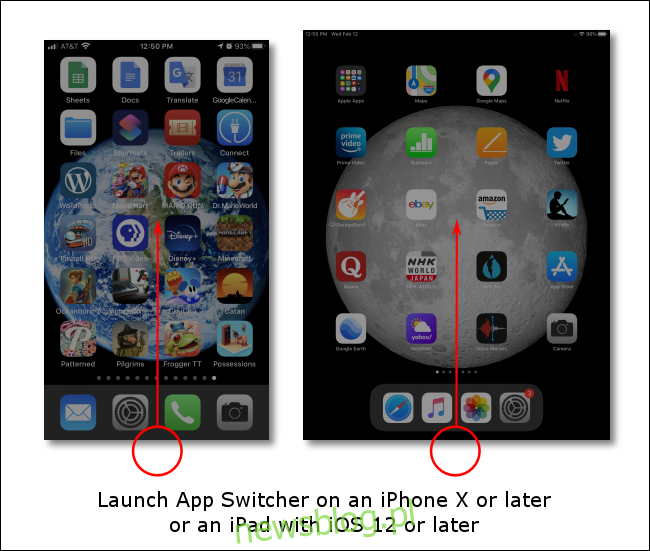
Używając przełącznika aplikacji, wymusimy zamknięcie aplikacji. Oznacza to, że aplikacja będzie musiała zostać ponownie uruchomiona i załadowana ponownie po następnym dotknięciu. Ta metoda może rozwiązać niektóre tymczasowe problemy, które możesz mieć z aplikacją.
Zamykanie aplikacji za pomocą przełącznika aplikacji na iPhonie
Po uruchomieniu przełącznika aplikacji na iPhonie zobaczysz ekran podobny do pokazanego poniżej. Na wyświetlaczu będą widoczne duże miniatury wszystkich ostatnio otwieranych aplikacji; możesz przesunąć palcem w lewo lub w prawo, aby je przejrzeć.
Przewijaj miniatury, aż znajdziesz aplikację, którą chcesz zamknąć, i wyśrodkuj ją na ekranie.
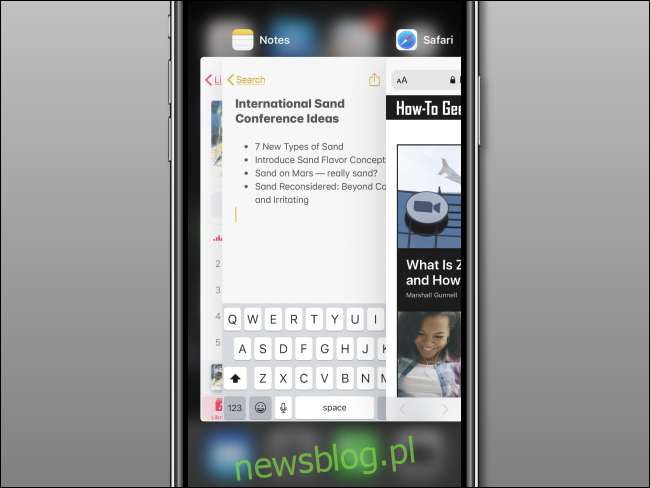
Szybko przesuwaj w górę na miniaturze aplikacji, aż zniknie ona z ekranu.
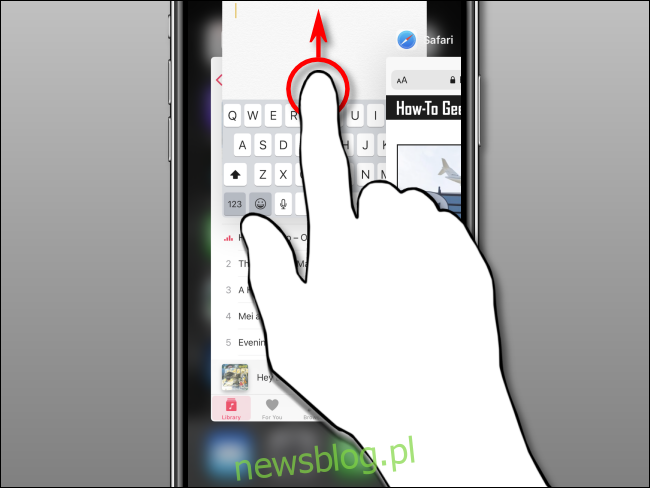
Następnie miniatura nie będzie już wyświetlana na ekranie przełącznika aplikacji, ponieważ jest teraz zamknięta.
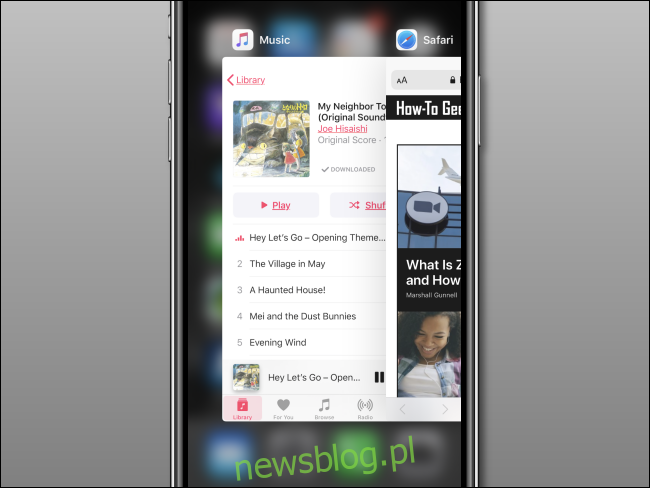
Aby ponownie uruchomić aplikację, znajdź jej ikonę na ekranie głównym i dotknij jej.
Zamykanie aplikacji za pomocą przełącznika aplikacji na iPadzie
Po uruchomieniu przełącznika aplikacji na iPadzie (jak opisano powyżej), zobaczysz siatkę miniatur wszystkich ostatnio otwartych aplikacji. Jeśli ostatnio korzystałeś z wielu aplikacji, możesz przesuwać między nimi w lewo lub w prawo, aż znajdziesz aplikację, którą chcesz zamknąć.
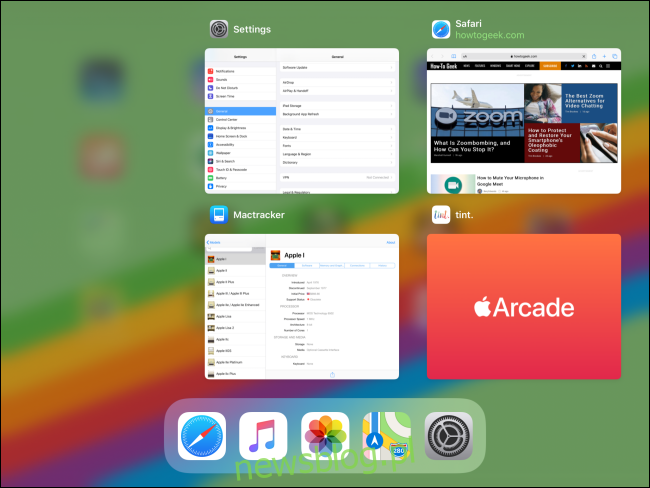
Szybko przesuwaj w górę na miniaturze aplikacji, aż zniknie. Jeśli wolisz, możesz użyć więcej niż jednego palca, aby odrzucić więcej niż jedną aplikację naraz.
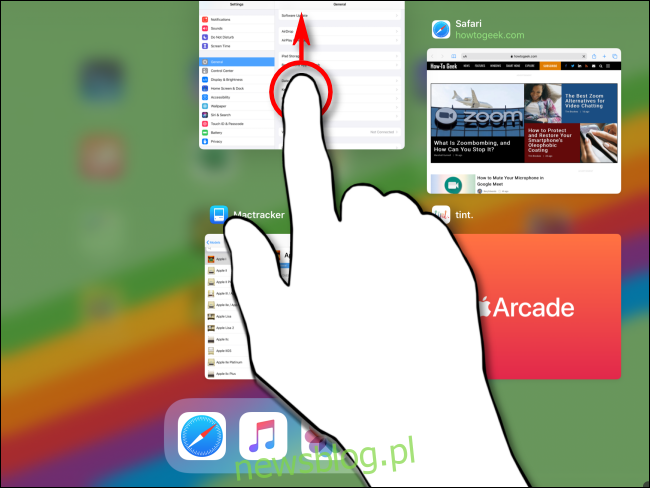
Po odsunięciu miniatury aplikacji zostaje ona zamknięta i nie będzie już wyświetlana na ekranie przełącznika aplikacji.
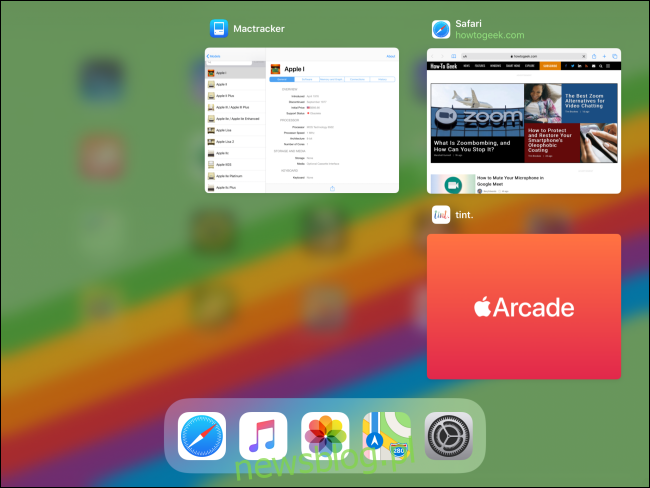
Aby ponownie uruchomić aplikację, dotknij jej ikony na ekranie głównym. Powinno to ponownie uruchomić aplikację i (miejmy nadzieję), że tym razem będzie działać poprawnie.
Nadal masz problem z aplikacją?
Jeśli po tym wszystkim aplikacja nadal ulega awarii, zawiesza się lub w inny sposób sprawia Ci problemy, spróbuj ponownie uruchomić iPhone’a lub iPada. Jeśli to nie pomoże, możesz wypróbować inne techniki, w tym aktualizację lub ponowną instalację aplikacji. Możesz także spróbować skontaktować się z programistą aplikacji i wyjaśnić problem. Powodzenia!